Kako brzo popraviti izvorno izdanje neće se otvoriti [Vodič]
Igre / / August 04, 2021
Reklame
Jeste li strastveni igrač koji ne može otvoriti Origin platformu za igre na računalu.? Zatim sam u ovom vodiču podijelio nekoliko razloga zašto se ovaj problem događa s ovom domenom igre tvrtke EA. Također, ponudio sam nekoliko rješenja koja vam mogu pomoći u brzom pristupu Origin-u i uživanju u vašoj omiljenoj igri. Ako vaše računalo nema potrebno hardversko napajanje, aplikacija će zaostajati od početka. To je glavni problem s kojim se suočava većina igrača koji su potpuno novi igrači.
Podrijetlo se možda neće otvoriti ako nema administrativna dopuštenja. To znači da korisnik mora biti administrator da bi pristupio svim privilegijama aplikacije. Također, zbog problema s nekompatibilnošću, program se možda neće pokrenuti. Dakle, morate provjeriti kompatibilnost Origin-a na sustavu koji pokušavate pokrenuti. Drugi razlog mogu biti privremene datoteke pohranjene u predmemoriji programa. Iako je ovo dobro za brže učitavanje programa, s vremenom se, ako se nakupi previše bezvrijednih datoteka, izvornik možda neće otvoriti. Sada, razgovarajmo o tome kako riješiti sve ove probleme.
Sadržaj
-
1 Kako brzo popraviti ako se podrijetlo neće otvoriti
- 1.1 Provjerite Hardwar Setup na računalu
- 1.2 Izvedite čisto pokretanje ako se Origin neće brzo otvoriti
- 1.3 Uklonite privremene datoteke podrijetla ako se neće otvoriti
- 1.4 Uklonite datoteke izvorne predmemorije
- 1.5 Deinstalirajte i ponovo instalirajte Origin Client na računalu
Kako brzo popraviti ako se podrijetlo neće otvoriti
Počnimo s rješavanjem ovog problema.
Provjerite Hardwar Setup na računalu
Moderne igre prilično su intenzivne kad uzmemo u obzir i grafiku i memoriju koja im je potrebna. Dakle, u prosjeku bi sve one igre koje su dostupne na Originu zahtijevale namjenske uređaje za igranje kako bi se njima glatko rukovalo. Predlažem ili da uložite u novi uređaj za igre na sreću pojedinačno gradeći komponente ili nadogradite postojeći uređaj.
Reklame
Idealno je imati najmanje 32 GB RAM-a s nekim vrhunskim GPU-om poput Nvidia s namjenskim CPU-om koji može podnijeti svu snagu koju igre mogu ponuditi.
Ili pokušajte nadogradite svoj GPU upravljački program kako bi udovoljila najnovijim zahtjevima određene igre pod Originom.
Izvedite čisto pokretanje ako se Origin neće brzo otvoriti
Čisto pokretanje suspendirat će aktivne Microsoftove usluge i onemogućiti stavke prilikom pokretanja i ponovno pokrenuti računalo. To će se riješiti problematičnih niti aplikacije i početi se izvoditi svježe, bez grešaka.
Evo koraka za čisto pokretanje
- Pozovite dijaloški okvir za pokretanje pritiskom na Win + R ključ odjednom
- Tip msconfig i pogodio Unesi
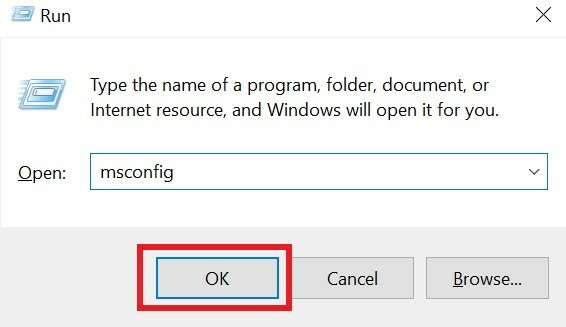
- Idite na Usluge tab
- Kliknite potvrdni okvir Sakrij sve Microsoftove usluge
- Zatim kliknite Onemogući sve

- Sad pogodi Ctrl + Alt + Del otvoriti Upravitelj zadataka
- Idite na Pokretanje tab i jedan po jedan odaberite svaki od unosa u odjeljku za pokretanje
- Desnom tipkom miša kliknite svaku stavku, a zatim kliknite na Onemogući
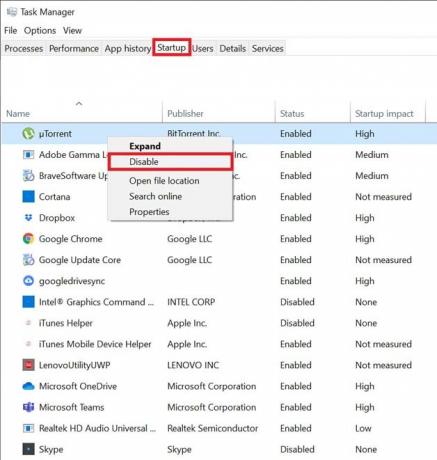
- Dođite do Sistemska konfiguracija i kliknite u redu.
- U posljednjem koraku ponovo pokrenite računalo i pokušajte otvoriti Origin i provjerite otvara li se brzo ili još uvijek zaostaje?
Uklonite privremene datoteke podrijetla ako se neće otvoriti
Kao što je prethodno spomenuto, Origin kada ga pokrenete stvara i pohranjuje puno privremenih datoteka koje su nepotrebne i oduzimaju značajan dio sistemske memorije i usporavaju ga. Dakle, bolje je riješiti se svega toga.
Reklame
- U okvir za pretraživanje upišite File Explorer i kliknite Otvoren
- Otvorit će se File Explorer
- Klikni na Pogled tab
- Zatim kliknite potvrdni okvir pored opcije Skriveni predmeti

- pritisni Win + R ključ i upišite %Podaci aplikacije%
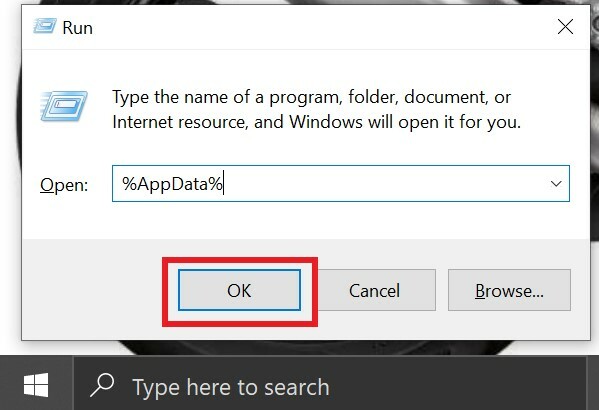
- Kad se prikaže mapa App Data, otvorite je
- Unutar koje se brišu sve mape u kojima se spominje Origin [mape koje nose podrijetlo imena]
Ponovno pokrenite Origin i ovaj put bi trebao raditi glatko.
Uklonite datoteke izvorne predmemorije
Uraditi ovo,
- Pritisnite Ctrl + Alt + Del otvoriti jaslice sa zadacima
- Od Procesi karticu, odaberite Podrijetlo > desni klik> klik Završi zadatak zatvoriti ga
- Koristiti Win + R tipka za otvaranje dijaloškog okvira Pokreni
- Upišite % ProgramData% i pritisnite tipku Enter
- Sada idite u direktorij Origin
- Iznutra se brišu sve datoteke, ali pazite da ne izbrišete mapu Lokalni sadržaj
- Nakon toga otvorite Origin i provjerite učitava li se brzo ili ne?
Deinstalirajte i ponovo instalirajte Origin Client na računalu
Posljednje rješenje za rješavanje problema kada se Origin neće otvoriti je deinstalacija i ponovna instalacija.
- Idite na Upravljačka ploča upisivanjem iz okvira za pretraživanje
- Dođite do Programi
- zatim kliknite na Deinstalirajte program
- Pomaknite se prema izvoru
- Klik Deinstaliraj / promijeni
Da biste ponovo instalirali Origin klijent, idite na njegovu službenu web stranicu i preuzmite najnoviju dostupnu verziju.
Reklame
Ako se Origin klijent ne otvori na vašem računalu, isprobajte rješenje za gore spomenute probleme i provjerite hoće li to riješiti problem ili ne.
povezani članci
- Kako popraviti ako Nioh 2 FPS padne
- Kako dodati izvorne igre u Steam
- Popravak: Izvorni kôd pogreške 327683: 0
![Kako brzo popraviti izvorno izdanje neće se otvoriti [Vodič]](/uploads/acceptor/source/93/a9de3cd6-c029-40db-ae9a-5af22db16c6e_200x200__1_.png)


